其實這次完全想換個角度來描寫一下一台平板 or 其實根本就是一台電腦
甫在 Surfacepro 4 上市時,就抓住我的注意力,畢竟我一向對 win 系列的電腦沒有太大的興趣,因為沒有真實吸引我的特點,而在強化了筆的功能後,加上輕薄與可攜帶性,確實讓我覺得,這台電腦似乎能有一番作為
於是乎,當然要來努力挑戰他,以下會用較輕鬆的圖片搭配一些影片來分享一下自己的心得
我與 MicroSoft Surfacepro 4 的一日生活
先簡單帶過規格
- 螢幕 :2736*1824 12.3 吋 觸控螢幕
- 處理器 :第 6 代 Intel® Core™ m3、i5 或 i7
- 記憶體 :4G、8G、16G
- 容量 :128G、256G、512G SSD
其實到底一台電腦能給你什麼?
這是我一直在思考的,於是就會讓本胖常常徹夜難眠,如果不想要明天工作遲到,時鐘真的很重要
Surfacepro 4,因為結合了平板及筆電的特性,因此可以自由切換,所以在晚上,就開啟 APP 設定成時鐘,讓我也不怕睡過頭了XD
不過說真的,瞌睡蟲很恐怖,如果沒有多設幾組鬧鐘,想醒來真的很難
撇除了刷牙洗臉等繁瑣過程後,我想出門冒險會是我生活當中一個重要的過程(其實根本就是外拍地點場勘來著
畢竟我的生活或許都圍繞在影像當中,因此探索大自然絕對跟我的生活息息相關
也由於 Surfacepro 4 真的很輕盈,因此即使到處撒野,我也可以很安心地背著他到處走跳(如果臨時要修改照片或文章,也可以立馬拿出來使用
幾乎隨便一個後背包都能將它放進去
即使是去登山,也可以隨興所欲背著他和我的相機四處奔走
如果只是稍微紀錄場勘地點,不想拿相機出來,Surfacepro 4 的八百萬像素相機,也可以代為紀錄場地
不過這裡要說,Surfacepro 4 在強光下,幾乎失去了作用,螢幕解析度跟顏色雖然很棒,但強光下的抗耀光非常差
所以本胖登山的時候拿出來拍照,只能盲拍,因為螢幕根本看不到,囧,希望下一代能改進這點 ( 螢幕亮度已經開到100%最強
登完山後也不容自己偷懶,有工作還是要去做
作為一個攝影工作者,最重要的就是要認真地拿起相機拍照
但是拍攝的場地,未必是在舒適的攝影棚
因此如果要檢視照片,就需要一個行動載具來支援我
於是 Surfacepro 4 就派上用場拉!!!
不過這裡給下一代一個小小建議,雖然記憶卡有 micro sd 插槽( 圖下方孔
不過多數的相機使用都為 SD 記憶卡因此讓我需要額外轉接才能讀取記憶卡
擁有一個 USB 3.0 的孔,大大小小的 USB 都靠它,因此另外準備的讀卡機也是依賴他
除非相機擁有 wifi 或線控操作,不然沒有 SD 卡操槽有點失去了他的方便性
接下來要講一個十分重要的點!!
有別於一般平板電腦,使用 LR 或 PS 都只能用到算是閹割版的 APP
不過因為 Surfacepro 4 就是一台電腦,所以 LR 跟 PS 絕對是完整重現啊!!!
所以即使初次入手 Surfacepro 4 LR 跟 PS 的使用,也是完全無縫接軌呢!
因此即使在工作中臨時要看照片討論
就不需要依賴相機的小螢幕
直接把照片上傳後立刻就能夠從擁有 2736*1824 的 12.3 吋螢幕中檢視,細節及表情要討論也方便許多(畢竟螢幕大就是不一樣
甚至是臨時要做一些基礎修圖
也能很方便地立刻操作 (畢竟是已經很熟練的完整版 LR 跟 PS
當然照片是直幅的需要直向操作,也只需要簡單的將平板翻轉,就會自動翻轉使用,相當充滿人性化
可看以下操作範例
那本胖也將運用觸控筆修圖的畫面操作節錄
讓大家可以看看用觸控筆修圖的趣味性
下面會在另外講述觸控筆的優勢
運用觸控手寫筆的操作幾乎不需要鍵盤輔助
兩隻手交互運用就可以搞定,雖然使用觸控筆時平板不會感知手接觸平板的任何動作
意思就是手掌拿筆時可以安心的整隻手放在平板上,不過有時候如果手掌先下去的話,還是會誤觸一些操作
以下是運用手寫筆修圖後的照片,比較圖就不放上來了,過程請查閱上方影片
由於 Surfacepro 4 的鍵盤是可以拆卸的,因此如果想直接作為平板使用,可以不用安裝鍵盤
但如果出門在外,不想使用鍵盤又不忍心亂丟怎麼辦
很簡單,翻過去就對了 XD
經過本胖實測,鍵盤翻過去後會自動失去功能,因此不用擔心按到鍵盤會亂打字影響前方的操作( good design !!
因此,即使將鍵盤翻到後面後來個四手連彈,也不會對前面的操作有任何影響
好了
在工作忙碌整天的奔波之餘
很多時間都會好在搭車上面 XD (怎麼覺得我的大腿有點肥!!!
Surfacepro 4 就能發揮攜帶性的超強功能,隨處都可以使用
後方的支撐版拉起,便可以隨心所欲地操作拉 ( 讓本胖出門在外也可以趕稿拉…. 是好像也沒這麼多稿可以寫
鍵盤的設計部份也有改良,往上翻折處並不會影響觸控螢幕的使用
角度也能夠依據自己的需求做改變
然後續航力部分,如果沒什麼重大運用,開啟省電模式後,大概能用這麼久!?
不過本胖多數現還是會帶著,因此不是很在意電量問題( 除非我又去爬嘉明湖…
手寫筆吼賽蕾啊!!
好的,在撇除了舟車勞頓及一天工作結束後
要享用大餐之前,想必是要先來等老大 Oicky 下班 ( 話說等老大下班老大通常都不知足….本胖可是在外面寒風刺骨燃燒脂肪啊!!這好像是好事 XD
於是等待的時間能幹麻?
當然是繼續動腦袋做事情拉!!
由於本胖身為一個攝影工作者,有時候研究一下別人的影像當然也是必要的
所以上上 Flickr 找找圖當然很重要拉 !!
這時候就要依靠這神奇的筆了
筆具備懸浮功能
因此可以不用接觸面板就能做些操作,但是如要選取仍然要點選啊!!!
可看以下操作影片看看懸浮操作到底在幹麻 ( 當然這科技也也已經被廣泛利用了,很多手機都有囉
當然除此之外,” 筆 “ 不是只有這樣啊!~~~
筆的後方快速按兩下可以自動截圖並開啟 one note
除此之外,筆及 Surfacepro 4 的兩側皆有磁鐵設計,因此筆可以吸附在電腦兩側
所以~~
就能使用手寫筆快速做筆記,由於本胖常上 flickr 研究別人的照片如何拍攝
因此此功能確實對我帶來很大的方便性
多方便,請看以下影片 XD (然後請忽略本胖不小心把人像拼錯字,我對不起我的英文老師 囧
這樣的設計,讓我確實更能立刻將自己看到的記錄下來,並下註解,協助自己下次拍攝時能夠回來翻筆記!?
然後就當本胖熱衷於研究別人照片時,才發現,天色已晚 (晴天霹靂
好像忘了要去接 Oicky 老大這回事
手忙腳亂之中
完全沒有忘記要將筆吸回電腦旁邊
所以請讓我運用 12 秒的時間示範 XD (影片時間 12 秒
然後再用 18 秒的時間,快速收回包包 ( 影片時間 18 秒
因此短短 30 秒內就可以快速將 Surfacepro 4 收起來了 ( 撇除故意玩筆的時間
當然接下來就是要!!!!
趕快去接老大下班吃飯拉!!!
娘娘,小胖Robin子來啦!!!
這時候就要說
身為一個影像工作者兼文字工作者
趕稿是必然的,所以即使是邊吃邊流淚,也要一邊趕稿
但有了新玩具怎麼可能不會被 Oicky 老大拿去玩一番呢!!
於是乎就被她拿去做筆記了 ( 我的稿子寫不完啦~~~
這時候就要再強調一下筆為什麼厲害,除了上述提到的屁股按兩下進入 one note
同時屁股也能作為橡皮擦使用 (在 LR 裡也有這種功能喔!!
所以當寫錯字或是有需要修正時,筆轉一圈用屁股擦一擦就搞定
操作過程,可參考影片 ( 橡皮擦好用!!
不過被拿去做筆記也只是一下子的事情
馬上就被拿去著色塗鴉了 XD
不過也發現了在運用螢光筆時,顏色間的相互交疊會產生不同顏色,跟真實使用螢光筆時根本一模一樣啊,沒想到這細節也注意到了 !
然後不得不說,其實我們家 Oicky 老大畫畫也是有天份的,說不定哪天也能變成插畫家 XD
總算結束忙碌的一天~換回熟悉的寂寞~懶懶的躺在沙發上….. ( 離題了
好啦,其實是要說,在結束忙碌的一天後
身心俱疲,洗好澡倒頭大睡前,你以為 Surfacepro 4 就沒功用了嗎!?
錯!!!
他還可以
讓我躺在床上打個電動來著( 原來這才是讓我晚睡的元凶啊!!
Windows Hello & 總結
其實本胖一直保留了個人最喜歡的功能在最後
也就是 Windows Hello 這個安全性的設計
Windows Hello 運用臉孔偵測技術,讓使用者可以登入自己的臉孔來鎖住電腦防止盜用
開啟電腦時運用上方鏡頭搜尋並偵測臉孔,正確的話便會成功登入
以下有示範影片,手幾乎不用觸碰鍵盤,只需要盯著螢幕看即可
當然有人會好奇說,拿我家的寵物試看看如何
為此,我也認真的把我家另類的獅子型生物請出來測試
酷里斯出馬
然後我要認真的跟各位報告,光是登入註冊臉孔那關就不會通過了
因此更別想拿自家的寵物來登入你的電腦了 XD
好啦
然後我真的要總結了
其實一路講過得也夠多了,總結就直接講講本胖一個影像工作者對他的建議吧,希望未來機種可以更注意到
首先,應該就是強光下的使用,如果在烈日下都沒辦法好好檢視照片的話,會失去很多攜帶他的慾望,畢竟選他是因為攜帶性,但很多工作環境畢竟不是室內,所以抗耀光很重要!
第二,記憶卡插槽的支援性,多數使用者的相機都是使用 SD 卡,即使是微單、類單甚至很多DC使用者的記憶卡都是如此,如果僅支援 micro SD 會讓很多影像工作者得多帶讀卡機出門,這也會相對減少他的優勢,畢竟不是所有人的拍照都拿手機的!!
第三,系統的穩定性,其實使用了一個禮拜下來,也遇到了一兩次當機的問題,一當機還不知道該怎麼解決(上網爬文才搞定,軟體部分如果可以更穩定,相信也能建立使用者的信心!
以上就是建議了
優點部分,其實直接看內文就很明顯囉!!(筆真的好用 XD
以上有想到再補充!!
更多文章分享
[開箱] 天啊,我把手機變大了!!! 金色 Samsung Galaxy S6 plus 帶去沖繩開測!!!
[攝影] 出遊輕鬆紀錄回憶,帶著 Canon G9X 去東京散步吧!!
[攝影] 單手操作的好手感,街頭拍照更輕鬆:RICOH GR II 實測
[攝影] 做工扎實、低調設計,Compagnon – the backpack 休閒相機包分享
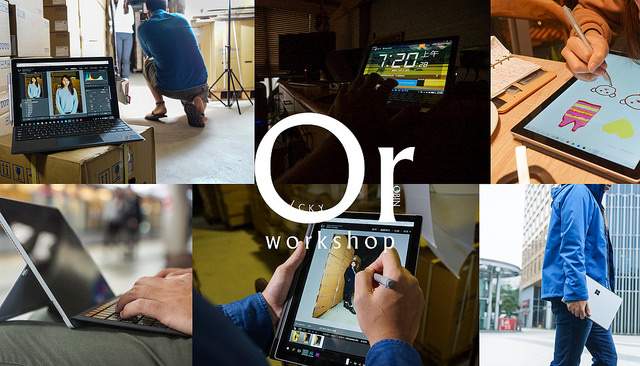
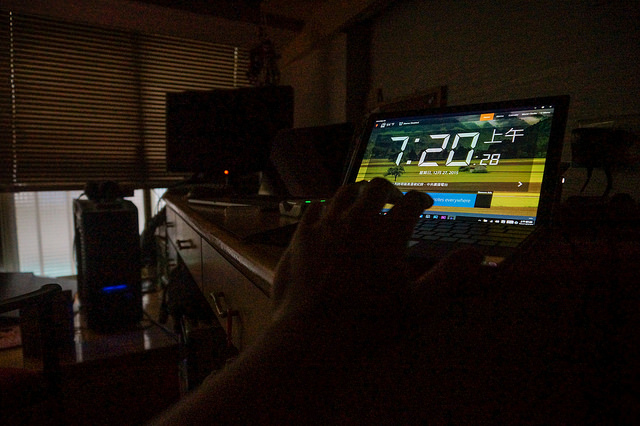



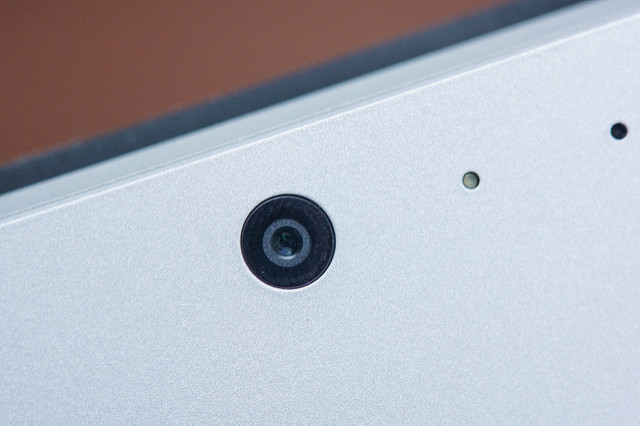

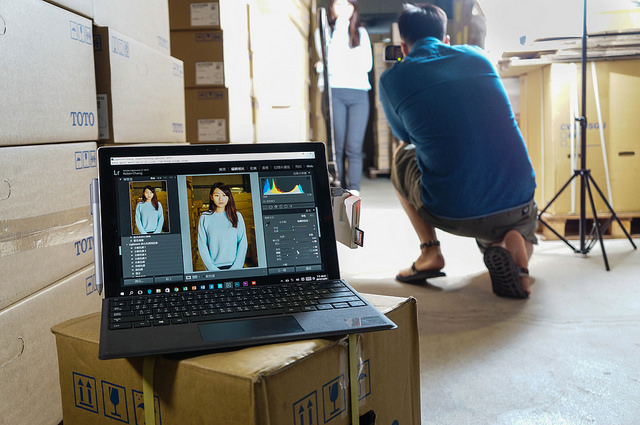












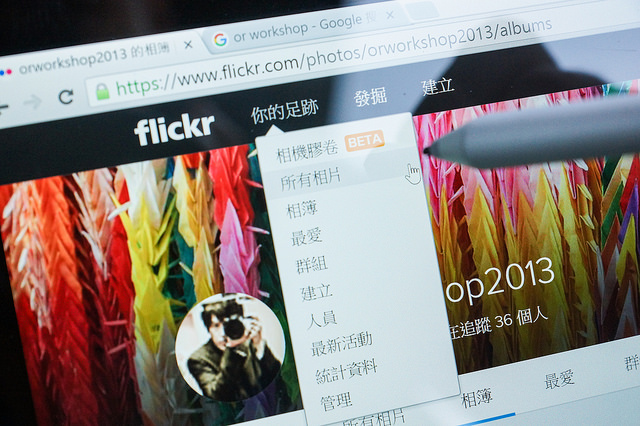


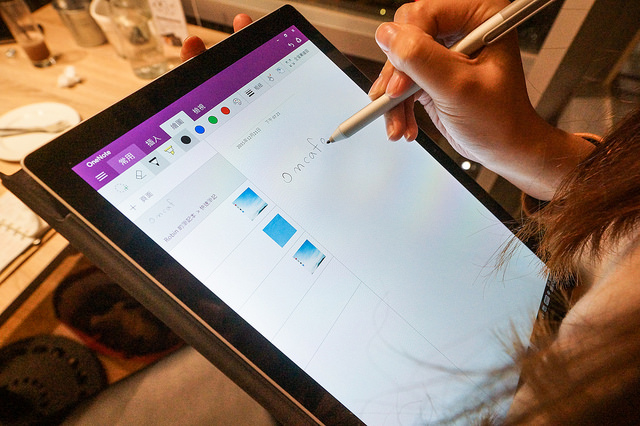
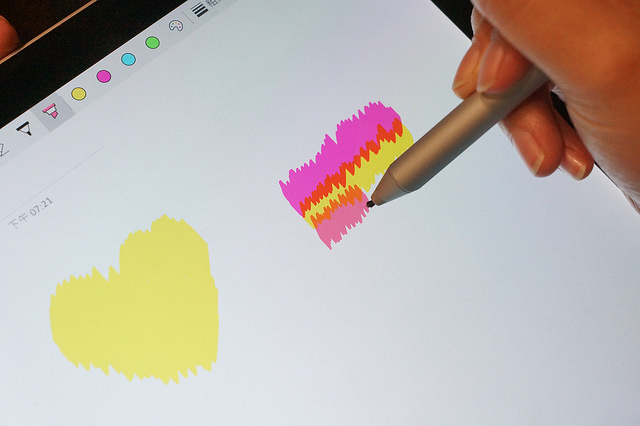

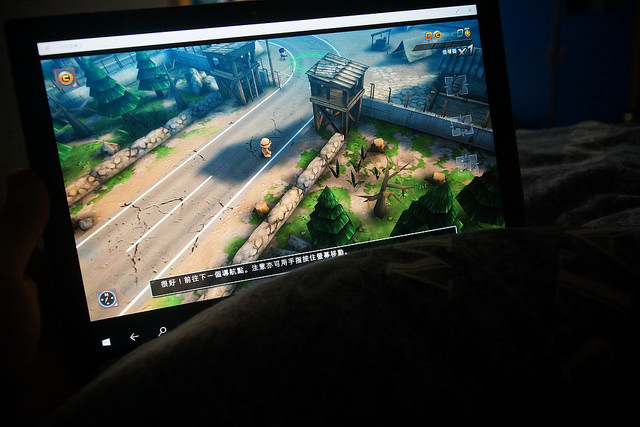
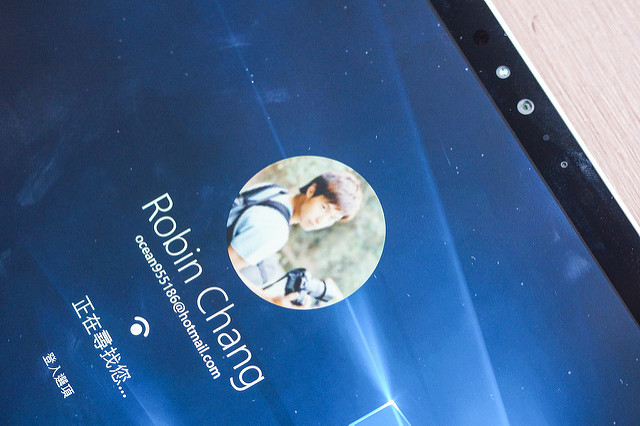














無留言